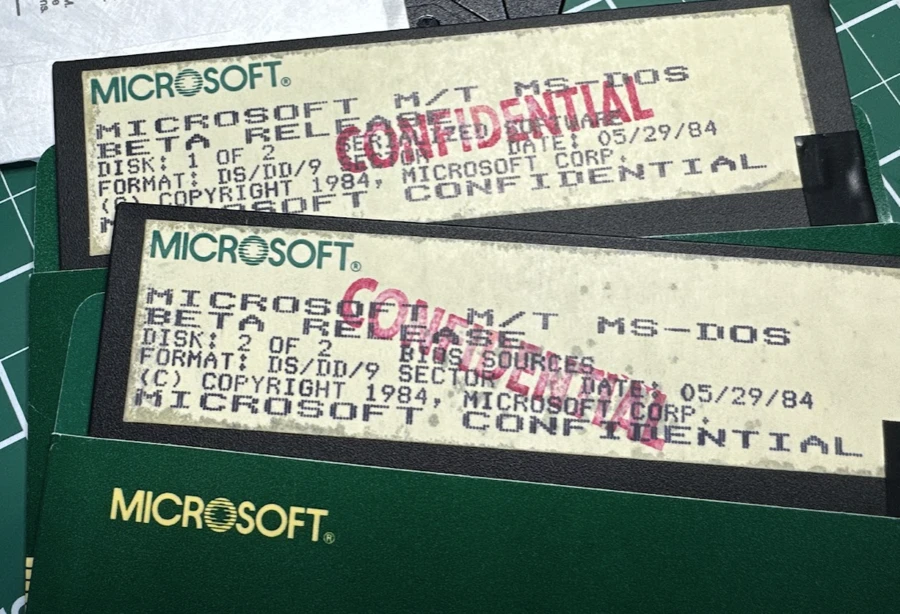4 enkle måter å laste ned YouTube-video på PC/Mac/iPhone/Android
6 min. lese
Oppdatert på
Les vår avsløringsside for å finne ut hvordan du kan hjelpe MSPoweruser opprettholde redaksjonen Les mer

Når du er på reise og ikke har en datatilkobling, kan det være lurt å se YouTube-videoer. Tross alt tilbyr YouTube alt, fra å studere en rekke instruksjoner i forskjellige sjangre til å lytte til musikk eller bare se interessante videoer. Du kan bli overrasket over å vite at det er mulig å enkelt se favorittvideoen din på YouTube offline gjentatte ganger. Du kan bruke forskjellige YouTube-nedlastere og lagre videoene dine for avspilling uten nett. Dette er nyttig når det ikke er noen Internett-tilkobling tilgjengelig.
Her er en trinn-for-trinn-instruksjon for å laste ned YouTube-videoer for alle enheter, inkludert PC, Mac, iOS og Android.
Hvordan laste ned YouTube-videoer på PC/Mac?
Metode 1: Bruk det beste YouTube-videonedlastingsverktøyet
YT Saver Video Downloader er et av de beste verktøyene for å laste ned YouTube-videoer, siden det støtter en rekke kvaliteter du velger, for eksempel 720p, 1080p, 2K, 4K og til og med 8k. Ikke bare kan du bruke verktøyet til å laste ned Youtube-videoer, men du kan også lagre videoer fra Instagram, Dailymotion, TikTok, Facebook, Bilibili, Vimeo, Niconico og mange andre nettplattformer.
I tillegg til nedlasting har den et konverteringsalternativ som lar deg konvertere online og offline filer til det formatet du ønsker. Med noen få klikk kan du ganske enkelt konvertere filmene og musikkfilene dine til MP4, MP3, AAC, MOV, WEBM, OGG, FLAC og andre vanlige formater.
YT Saver lar deg også laste ned YouTube-spillelister, kanaler og flere videoer med ett klikk, slik at du kan spare mye tid. Dessuten kommer den med en innebygd nettleser som hjelper deg å laste ned videoer enkelt og kutte YouTube til MP4, MP3 og mer.
Hvordan laste ned YouTube-videoer til MP4 HD på PC/Mac?
Trinn 1: Gå til youtube.com nettstedet, søk etter videoen du vil laste ned, og kopier deretter videoens URL fra adressefeltet.

Trinn 2: Start YT Saver-programmet og velg nå utdataformatet fra alternativet "Last ned og konverter til" og kvaliteten på videoen du ønsker fra "Preference", for eksempel mp4-format og 1080p-kvalitet.

Trinn 3: Når du klikker "Lim inn URL", begynner YouTube-videoen å laste ned umiddelbart.

Trinn 4: Når prosessen er fullført, naviger til Nedlastet-fanen i programvaren for å få tilgang til YouTube-videoen din.

Metode 2: Bruk YouTube Last ned gratis nettsted
Offliberty er et nettbasert verktøy som lar deg bla gjennom hvilken som helst video uten å kreve en konstant internettforbindelse. Det regnes som den beste innholdsutvinningsplattformen, som lar deg trekke ut alle typer bilder, musikk eller video for å gi brukeren den samme opplevelsen som å være online uten internettforbindelse.
Videre er det et gratis nettsted som henter materiale fra en hvilken som helst lenke du oppgir, slik at du kan se den selv om du er offline fra internett.
Hvordan laste ned YouTube-videoer med Offliberty?
Trinn 1: Først av alt, kopier lenken til Youtube-videoen.
Trinn 2: Gå til Offliberty-nettstedet og lim inn videolenken i søkefeltet.
Trinn 3: Deretter høyreklikker du på linken for å lagre Youtube-videoen på datamaskinen din.

Metode 3: Bruk ByClick Downloader
Ved å klikke på Downloader er en flott liten app som hjelper deg å laste ned YouTube-videoer med et enkelt klikk.
Faktisk, hvis du velger Premium-versjonen av appen, kan du til og med laste ned hele spillelister og kanaler i bulk. Du trenger ikke engang å skrive inn koblingen i appen fordi når du kopierer en YouTube-lenke, vil verktøyet automatisk åpne et popup-vindu som spør deg om du vil hente lyden (MP3) eller videofilen i MP4-format .
Det er også i stand til å få Facebook- og TikTok-videoer, eller Instagram-bilder like enkelt.
Hvordan laste ned YouTube-videoer på PC ved hjelp av ByClick Downloader?
Step1: Gå til ByClick Downloader nettsted og last ned appen gratis, og installer den på PC-en din.

Trinn 2: Gå til YouTube-videoen du vil laste ned. En pop-up vises umiddelbart som spør om du vil lagre videoen eller bare lyden.
Trinn 3: Velg kvaliteten på filen og klikk på Last ned-knappen.
Hvordan laste ned YouTube-videoer på iPhone?
Hvis du er en iPhone-bruker, tror du kanskje at YT Saver ikke er et alternativ for deg. Du kan imidlertid laste ned YouTube-videoer gjennom Documents by Readdle-appen. Med sin innebygde nettleser kan Documents by Readdle fungere som en YouTube-videonedlaster for iPhone. Det lar brukere enkelt laste ned videoer og musikk fra YouTube og andre fremtredende nettsteder.
Hvordan laste ned YouTube-videoer på iPhone?
Trinn 1: Gå til App Store. Søk og last ned «Documents by Readdle»-appen på din iPhone.
Trinn 2: Etter å ha installert programmet, start det og klikk på kompassikonet nederst i høyre hjørne for å få tilgang til den innebygde nettleseren.
Trinn 3: I adresseboksen skriver du inn Offliberty video downloader website.
Trinn 4: Finn og kopier URL-en til YouTube-videoen du vil laste ned.
Trinn 5: Gå tilbake til appen, legg URL-en inn i den tomme boksen, og klikk på "Last ned"-knappen for å starte nedlastingen.
Trinn 6: Etter nedlasting, gå til hovedskjermseksjonen og klikk deretter på "Nedlastinger." Du kan se og få tilgang til den nedlastede YouTube-videoen din i mappen.
Trinn 7: Klikk til slutt på de tre prikkene under videominiatyrbildet, velg deretter "Flytt" og flytt filene til kamerarullen på iPhone.
Hvordan laste ned YouTube-videoer på Android?
De iTubeGo for Android-appen er en gratis video- og musikknedlaster som fungerer på samme måte som skrivebordsbasert programvare. Under nedlastingsprosedyren brukes tapsfri teknologi for å sikre den originale videokvaliteten. Mens for konvertering av videoene, garanterer iTubeGo for Android å beholde kildekvaliteten. Du kan lagre filen i mp4, mp3, aac, m4a og forskjellige andre formater. Akselerasjonsmotoren utnytter en rekke nettverkstilkoblinger for å akselerere nedlastinger mens den ikke bruker noen ressurser på Android-telefonen din.
Hvordan laste ned YouTube-videoer på Android ved å bruke iTubeGo
Trinn 1: Etter å ha installert iTubeGo for Android på smarttelefonen din, start appen på enheten din.
Trinn 2: Bare søk etter ønsket YouTube-video ved hjelp av appens innebygde nettleser.
Trinn 3: Når du har fått tilgang til den nødvendige videoen, klikker du på det røde nedlastingsikonet nederst til høyre. Velg deretter utdataformatet og kvaliteten, avhengig av dine behov.
Trinn 4: Når du er ferdig med innstillingene, klikker du på OK-knappen for å starte nedlastingsprosessen.
Trinn 5: Etter at du har fullført nedlastingene, kan du sjekke filen på Filer-fanen.

konklusjonen
Å bruke verktøy for YouTube-nedlasting kommer godt med i mange situasjoner, for eksempel når du ikke har tilgang til internett over en lengre periode. Det er flere YouTube-videonedlastere og TubeOffline-alternativer tilgjengelig for ulike typer enheter. Du kan bruke de ovennevnte metodene for å enkelt laste ned YouTube-videoer. For å gjøre nedlastingsprosessen enklere, har vi nevnt separate metoder for hver enhet.